
A.Thao tác cơ bản:
Trước khi thực hiện các thao tác này các bạn nên sao lưu lại Registry các thông số cũ vì trong khi làm ta có thể sai xót.
Vào Start>Run, gõ vào regedit >Enter
Chọn file,chọn Export ,rùi tìm đường dẫn nơi mình muốn lưu trữ nó
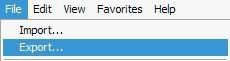
Ta chọn thẻ HKEY_CURRENT_USER\Control Panel\Desktop.
+Tự Động kết thúc tác vụ treo :
Chọn: AutoEndTask: Bấm đúp và nhập số 1.
+Xác định khoảng thời gian hết hạn chờ tài nguyên của một ứng dụng:
Chọn:MenuShowDelay: bấm đúp và nhập vào số 0
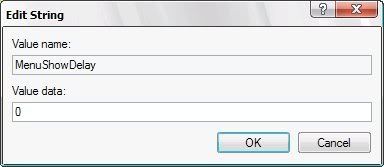
+Giảm thời gian chờ đợi
Chọn:WaitToKillAppTimeout và HungAppTimeout thành giá trị 200
+Giảm thời gian trễ để tắt các "dịch vụ" đã hết hạn chờ tài nguyên:
Chọn:WaitToKillServiceTimeout thành giá trị 200
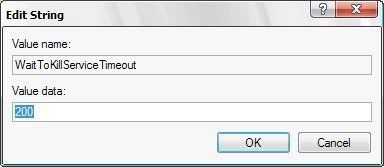
(Nếu ai không có thì nấm chuột phải lên nền cửa sổ bên phải chọn New>String Value.Nhấp chuột phải lên key mới xuất hiện có tên "New value #1" chọn rename để đặt tên lại cho khoá này là WaitToKillServiceTimeout)
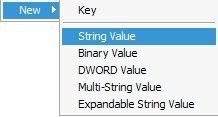
+Khợi động nhanh WinDows:
HKEY_LOCAL_MACHINE\SOFTWARE\Microsoft\Dfrg\BootOptimizeFunction.
Tạo hoặc chỉnh sửa giá trị string Enable. Thanh đổi thành N máy tính sẽ khởi động nhanh hơn 5-10s.
+Tắt tính năng ChkDsk khi khởi động máy:
HKEY_LOCAL_MACHINE\SYSTEM\CurrentControlSet\Control\Session Manager
Tạo hoặc chỉnh sửa giá trị string BootExecute và xóa dòng "autocheck autochk”
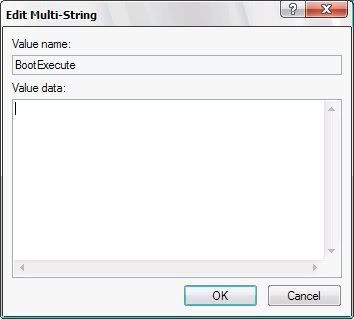
+Tăng cường hiệu Suất hệ thống khi phải sao chép hoăc di chuyển nhiều tập tin :
HKEY_LOCAL_MACHINE\SYSTEM\CurrentControlSet\Services\lanmanserver\parameters.
Tạo hoặc chỉnh sửa giá trị DWORD SizReqBuf và đặt là 3904.
+Không khởi động máy lại khi hệ thống bị lỗi :
HKEY_LOCAL_MACHINE\SYSTEM\CurrentControlSet\Control\CrashControl.
Tạo hoặc chỉnh sửa giá trị DWORD AutoReboot và đặt là 0.
Dưới đây là file Registry đã thiết lập tăng tốc toàn diện nếu ai ngại chỉnh sửa chỉ việc download về chạy và restart máy là OK.
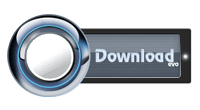
Sau đây là một số thư mục có thể xóa được và không ảnh hưởng gì tới Windows mà còn làm Windows khởi động nhanh hơn nhiều.
* C:WINDOWS>DOWNLOADED INSTALLATION xóa nó đi không ảnh hưởng gì cả.
* C:WINDOWS>DRIVER CACHE (hoặc trong system32drivercache) làm giảm quá trình khởi động của XP .
* C:WINDOWS>SYSTEM32DLLCACHE cũng thế xóa nó còn tiết kiệm được vài trăm MB (chỉ với XP Pro)
* C: WINDOWS>REGISTEREDPACKAGES hãy xóa toàn bộ tập tin và thư mục trong đó, tốc độ tăng đáng kể.
* C:WINDOWS>PREFETCH xóa hết các tập tin trong đó tốc độ nhanh hơn khoảng 5->7 giây.
Windows có một thư mục goi là Prefetch. Thư mục này dung để lưu giữ các shortcut (rác) của các chương trình mà trong quá trình sử dụng thừ ra, nếu để lâu không dọn dẹp quả thật là một hố rác khổng lồ là trì trệ hệ thống.
* C:WINDOWS>REPAIR cũng không thật cần thiết hãy xóa tất cả những gì trong đó .
Ngoài ra bác nào hay Update XP trên mạng thì trong C:WINDOWS sẽ tự
động tạo ra một thư mục có tên là LASTGOOD thực chất thì thư mục này
sao lưu những gì của Windows bao gồm DRIVECACHE, SYSTEM32... xóa nó đi
mà không ảnh hưởng gì, tiết kiệm được vài trăm MB
C:Documents and Settings(Tên đăng nhập)LocalSettingTemp: Xóa hết
những gì có trong đó đi, đây là thư mục lưu trữ những file tạm làm chậm
quá trình hoạt động của máy .
-chú ý: có thể mục Temp này ẩn vì vậy bạn cần phải cho hiện các thư mục ẩn lên thì mới nhìn được.
*Làm tới đây thì ta đã giúp tốc độ máy tăng gấp bội so với ban đầu ra restart lại máy thì các thông số mới thay đổi mới có tác dụng.
B.Phần bổ sung
Các bước trên đều dễ thục hiện nếu bạn vẫn chưa muốn dừng lại ở đây thì tìm hiểu sau hơn các bước dưới đây
Khi bạn đóng một chương trình nào đó, Windows thường giữ một số File của chương trình ở trong bộ nhớ, ngay cả khi chương trình đó không đang được sử dụng. Được gọi là dynamic link libraries (DLLs), những File này sẽ làm đầy bộ nhớ và gây trục trặc cho máy tính. Bạn có thể chỉnh sửa một khoá của Registry để ngăn không cho Windows làm việc này:
• Tìm tới khoá: HKEY_LOCAL_MACHINE/SOFTWARE/Microsoft/Windows/ CurrentVersion/Explorer.
• Dưới Explorer, tìm và nhấp vào nhánh AlwaysUnloadDLL. Nếu chưa có nhánh này bạn hãy tạo nó bằng cách: chọn và nhấp chuột phải vào nhánh Explorer, chọn New, rồi nhấp chuột vào key. Một nhánh mới sẽ xuất hiện có tên là ”New Key #1", đổi tên nhánh này thành AlwaysUnloadDLL. Nhấn Enter.
• Ở phần bên phải màn hình nhấp đúp chuột vào REG_SZ (Default). Hộp thoại Edit String xuất hiện, tại mục Value data thay đổi giá trị = 1. Nhấp OK.
Tăng tốc khởi động chương trình
Bạn có thể thiết lập cho Windows nạp các ứng dụng nhanh hơn bằng cách thay đổi cách thức làm việc của một chương trình được gọi là “Prefetcher”.
• Tìm đến khóa: HKEY_LOCAL_MACHINE/SYSTEM/CurrentControlSet/Control/Session Manager/Memory Management/PrefetchParameters.
• Nhấp chuột vào nhánh PrefetchParameters, ở phần bên phải màn hình tìm và nhấp đúp chuột vào REG_DWORD có tên là Enable Prefetcher.
• Tại hộp thoại Edit DWORD Value, thay đổi Value data = 5 (chọn decimal, không chọn hexadecimal). Nhấp OK.
Giảm bớt công việc cho Windows
Nếu máy tính của bạn chứa nhiều thư mục và các thư mục con, mỗi lần bạn truy nhập vào thì Windows sẽ tiêu tốn rất nhiều thời gian để cập nhật cái gọi là “thời gian truy nhập cuối” cho mỗi thư mục và tất cả các thư mục con. Tắt đi quá trình này, sẽ tiết kiệm được đáng kể thời gian làm việc của bạn.
• Tìm đến khoá HKEY_LOCAL_MACHINE/System/CurrentControlSet/Control/FileSystem.
• Ở phần bên phải màn hình tìm và nhấn đúp vào REG_DWORD có tên là NtfsDisableLastAccessUpdate, thay đổi Value data = 1. Nhấp OK.
• Nếu chưa có REG_DWORD NtfsDisableLastAccessUpdate thì bạn phải tạo nó bằng cách : nhấp chuột phải vào nhánh FileSystem, chọn New, nhấp Key. Khi đó nhánh “New Value #1″ sẽ xuất hiện, bạn đổi tên nó thành NtfsDisableLastAccessUpdate rồi nhấn Enter.
Lưu ý: Những thao tác chỉnh sửa Registry sẽ không có tác dụng cho đến khi bạn khởi động lại Windows.
Ngoài ra ta nên làm thêm 5 bước sau:
1- Tăng tốc độ thực hiện của hệ thống:
Mặc định Windows sẽ tự mình điều khiển các thiết lập về tốc độ xử lý của hệ thống sao cho phù hợp, nhưng đôi khi Windows lại “lạm dụng” điều này ưu tiên xử lý cho các công việc không cần thiết, gây lãng phí tài nguyên hệ thống. Do vậy để hệ thống dành nhiều tài nguyên hơn cho các công việc cụ thể, bạn hãy thay đổi lại như sau:
Bấm chuột phải vào My Computer rồi chọn Properties (hoặc đơn giản nhấn phím Window+Break),
Tiếp theo chọn thẻ Advanced, bấm nút Settings trong khung Performance, chọn thẻ Visual Effects, chọn nút Adjust for best performance.
Sau đó, trong khung danh sách các thiết lập bên dưới, cuộn xuống và đánh dấu hộp Use visual styles on windows and buttons rồi bấm OK hai lần để đóng lại các cửa sổ.
2- Tối ưu bộ nhớ hệ thống:
Việc tinh chỉnh này sẽ tạo cho “nhân” của Windows chạy trong bộ nhớ để tăng tốc hệ thống, đưa các dữ liệu vào bộ nhớ để xử lý nhanh hơn (thay vì xử lý từ bộ nhớ ảo trên đĩa cứng).
Lưu ý: để chỉnh sửa các thiết lập này yêu cầu máy tính có RAM tối thiểu là 256MB. Cách thực hiện như sau:
Bấm Start > Run > gõ regedit > OK hoặc Enter. Sau đó tìm đến khoá HKEY_LOCAL_MACHINE\SYSTEM\CurrentControlSet\Contro l\Session Manager\Memory Management.
Trong cửa sổ bên phải, bấm kép mục DisablePagingExecutive và thay đổi lại giá trị là 1.
Tiếp theo bấm kép mục LargeSystemCache và cũng thay đổi lại giá trị là 1.
Kế tiếp, tại khoá này bạn tạo mục mới kiểu DWORD tên là IOPageLockLimit (bấm chuột phải vào một vùng trống, chọn New > DWORD Value) và đặt giá trị của nó như sau:
nếu máy tính của bạn có RAM là
-128MB thì đặt giá trị là 4000,
-256MB thì đặt 10000,
-512MB trở lên thì đặt 40000.
Tiếp theo, bạn tìm đến khoá HKEY_LOCAL_MACHINE\SOFTWARE\Microsoft\Windows\Curr entVersion\Explorer,
Tạo một mục mới loại DWORD tên là AlwaysUnloadDLL và đặt giá trị là 1.
Cuối cùng, đóng cửa sổ Registry Editor lại.
Kế tiếp, bạn cũng bấm lại Start > Run > gõ msconfig > OK, chọn thẻ SYSTEM.INI,
bấm phần [386enh], bấm nút New và thêm mục mới "ConservativeSwapfileUsage=1" (không có dấu nháy kép), xong bấm OK.
Nếu có hộp thông báo yêu cầu khởi động lại máy thì bạn bấm nút Exit Without Restart.
3- Tăng tốc xử lý tập tin:
Trước khi chỉnh sửa thiết lập này, bạn hãy kiểm tra lại hệ thống tập tin trên máy bằng cách vào My Computer, bấm chuột phải vào ổ đĩa C, chọn Properties.
Trong thẻ General và ở dòng File system, nếu để chữ FAT32 thì bạn hãy bỏ qua bước này, ngược lại là chữ NTFS thì có thể chỉnh sửa cho thiết lập này như sau:
Vào trình Registry Editor, tìm đến khoá HKEY_LOCAL_MACHINE\SYSTEM\CurrentControlSet\Contro l\FileSystem,
-Thay đổi lại giá trị của mục DisableNTFSLastAccessUpdate là 1.
-Tiếp theo cũng tại khoá này, bạn tạo mục mới loại DWORD tên là NtfsMftZoneReservation và đặt giá trị của nó là 2.
4- Điều chỉnh chức năng Prefetch của Windows:
Chức năng này cho phép Windows tăng tốc chạy các ứng dụng, giảm thời gian khởi động máy hoặc cả hai.
Mặc định Windows chọn giảm thời gian khởi động máy, nhưng bạn hãy thay đổi lại thiết lập này cho tối ưu hơn.
Vào trình Registry Editor, tìm khoá HKEY_LOCAL_MACHINE\SYSTEM\CurrentControlSet\Contro l\Session Manager\Memory Management\PrefetchParameters, thay đổi lại giá trị của mục EnablePrefetcher là 3.
5- Tăng tốc kết nối Internet lên 20%:
Mặc định Windows sẽ giới hạn lượng băng thông kết nối là 20%, nhưng bạn có thể bỏ giới hạn này để đạt được tốc độ kết nối tối ưu hơn. Bấm Start > Run > gõ gpedit.msc > OK,
Tìm theo đường dẫn Local Computer Policy\Computer Configuration\Administrative Templates\Network\QoS Packet Scheduler, bấm kép thiết lập Limit reservable bandwidth trong cửa sổ phải, chọn nút Enable, gõ số không (0) vào hộp Bandwidth limit, bấm OK rồi đóng cửa sổ Group Policy lại.
Tiếp theo bạn hãy vào phần thiết lập mạng bằng cách bấm Start > Settings > Network Connections, bấm chuột phải vào kết nối mạng của bạn và chọn Properties (hoặc bấm biểu tượng kết nối mạng ở khay hệ thống nếu nó hiện ra, bấm nút Properties), trong thẻ General đánh dấu giao thức QoS Packet Scheduler (nếu nó chưa được đánh dấu) rồi bấm OK.
No comments:
Post a Comment